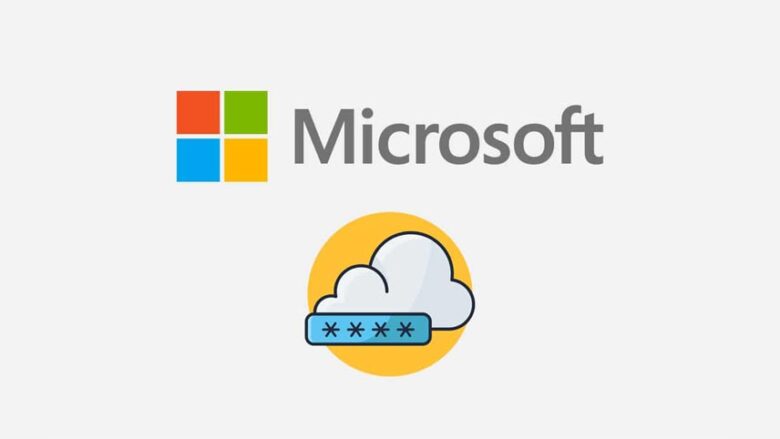خارج شدن از اکانت مایکروسافت در ویندوز 10 و ورود به اکانت دیگر ممکن است کمی دردسرساز به نظر برسد و باعث بروز مشکل شود. در این مطلب آموزش حذف و خروج اکانت مایکروسافت در ویندوز ۱۰ را خواهید خواند.
همه محصولات و خدمات Microsoft به حساب مایکروسافت شما متصل هستند. بسیاری از کاربران چندین حساب مایکروسافت دارند تا زندگی شخصی خود را از حرفه ای جدا کنند. اما، چگونه حساب مایکروسافت را در رایانه ویندوز 10 خود در صورت نیاز تغییر دهید؟ چگونه یک حساب کاربری جدید ایجاد یا اضافه میکنید؟
فهرست مطالب:
نحوه تغییر اکانت مایکروسافت در ویندوز 10
در حالی که برای استفاده از رایانه ویندوز 10 نیازی به داشتن حساب مایکروسافت نیست، با این وجود توصیه میشود که یک اکانت مایکروسافت داشته باشید. ممکن است دلایل زیادی برای به روز رسانی یا خارج شدن از حساب کاربری مایکروسافت در ویندوز 10 در رایانه شما وجود داشته باشد:
- شما یک کامپیوتر دست دوم خریدید و آخرین مالک آن را فرمت نکرده است.
- شما چندین شغل دارید که باید به حسابهای مختلف وارد شوید.
- میخواهید از دو حساب OneDrive برای به حداکثر رساندن فضای ذخیره سازی رایگان آن استفاده کنید.
بیایید ببینیم که چگونه میتوانید حساب مایکروسافت را در رایانه ویندوز 10 تغییر دهید.
تغییر حساب مایکروسافت ؛ خروج به اکانت مایکروسافت در ویندوز 10
در این روش، ابتدا حساب ورود به سیستم را با تغییر به حساب کاربری محلی به حسابی که باید به عنوان حساب اصلی تنظیم کنید تغییر میدهیم و سپس به حساب کاربری مایکروسافت مورد نظر خود برمیگردیم. یک حساب کاربری محلی به سادگی یک حساب ویندوز است که برای ورود از آن استفاده میکنید. برای راه اندازی این حساب فقط به یک نام کاربری و یک رمز عبور نیاز دارید و حتی در صورت تمایل میتوانید رمز عبور را حذف کنید.
- در منوی ویندوز، روی تنظیمات کلیک کنید.
- روی Accounts کلیک کنید و Sign in with a local account instead را انتخاب کنید.

- برای تایید روی دکمه Next کلیک کنید. اکنون یوزرنیم و پسورد خود را برای اکانت مایکروسافت وارد کنید تا تأیید شود.
- اکنون نام کاربری و رمز عبور خود را برای حساب کاربری Local تنظیم کرده و روی next کلیک کنید.

- اگر نمیخواهید از رمز عبور استفاده کنید، میتوانید قسمت رمز عبور را خالی بگذارید.
- پس از تنظیم و آماده شدن، کافیست برای خروج به اکانت مایکروسافت در ویندوز 10، روی دکمه ای که میگوید Sign Out and Finish کلیک کنید.
- شما به صفحه ورود به سیستم باز خواهید گشت و اکنون میتوانید با حساب کاربری محلی جدید خود وارد شوید.
تغییر یوزرنیم و شماره ایمیل
بسیاری از کاربران میخواهند ایمیل ورود به سیستم و شماره تلفن حساب مایکروسافت خود را تغییر دهند. فقط برای این کار نیازی به ایجاد یک حساب کاربری جدید نیست. میتوانید حداکثر ۱۰ شناسه ایمیل و شماره را به همان حساب بدون ایجاد حساب جدید برای هر یک اضافه کنید. همچنین میتوانید جزئیات حساب قدیمی را با یک حساب جدید جایگزین کنید یا شناسه جدید را جایگزین کنید.
باید بدانید که هیچ راهی برای انتقال نام مستعار از یک حساب مایکروسافت به حساب دیگر وجود ندارد. شما نمیتوانید نام مستعار را نیز بازیابی کنید. اگر نام مستعار را در یکی از حسابهای مایکروسافت حذف کنید، برای همیشه از سرورهای مایکروسافت حذف میشود و شما یا هر کس دیگری نمیتوانید از آن در حساب دیگر مایکروسافت استفاده کنید و به این صورت مشکل ورود به اکانت مایکروسافت در ویندوز 10 به وجود میآید.
- منطقه Microsoft Account manage خود را باز کنید و به زیر نام Account aliases، جایی که میتوانید یک شناسه یا شماره ایمیل جدید اضافه کنید، بروید.

- اگر میخواهید یک حساب Outlook جدید درست کنید، گزینه اول و اگر از یک ارائه دهنده ایمیل شخص ثالث مانند Gmail استفاده میکنید، گزینه دوم را انتخاب کنید.

تغییر اکانت مایکروسافت به محلی و برعکس
دو نوع حساب وجود دارد که میتوانید در کامپیوترهای مجهز به ویندوز ایجاد کنید. میتوانید یک حساب محلی یا یک حساب مایکروسافت ایجاد کنید. یک حساب محلی حسابی است که فقط به نام کاربری و رمز عبور نیاز دارد. همچنین بعداً میتوانید حذف پسورد اکانت مایکروسافت در ویندوز 10 را انجام دهید. هیچ یک از دادههای مایکروسافت شما از کامپیوتر شما خارج نمیشود یا با دستگاه ویندوز دیگری همگام سازی نمیشود. آفلاین و روی یک دستگاه باقی میماند. با این حال، چندین برنامه مایکروسافت مانند استور، اسکایپ و غیره بدون حساب مایکروسافت کار نمیکنند یا دانلود نمیشوند.
- کلید Windows + I را فشار دهید تا Settings باز شود و روی Accounts کلیک کنید.
- برای شروع فرآیند روی گزینه “Sign in with a local account ” کلیک کنید.

- پس از آن دستورالعملهای روی صفحه را برای حذف اکانت مایکروسافت در ویندوز ده (۱۰) دنبال کنید. ممکن است لازم باشد رمز عبور یا پین حساب مایکروسافت فعلی خود را برای تأیید وارد کنید.
برای تغییر از یک حساب محلی به یک حساب مایکروسافت، مراحل مشابه را دنبال خواهید کرد. این بار، گزینه ” Sign in with a Microsoft account instead” را انتخاب میکنید که باید قابل مشاهده باشد زیرا شما از یک حساب محلی استفاده میکنید.
افزودن حساب جدید مایکروسافت
برای حذف حساب مایکروسافت در ویندوز 10 و ساخت اکانت جدید، مراحل زیر را دنبال کنید.
- دوباره تنظیمات را باز کنید (کلید ویندوز + I) و به Accounts > Family & other users بروید.
- روی دکمه «Add someone else to this PC» کلیک کنید.

- اکنون دستورالعملهای روی صفحه را برای ساخت اکانت مایکروسافت برای ویندوز 10 دنبال کرده و شناسه و رمز عبور جدید حساب مایکروسافت را وارد کنید تا آن حساب را به رایانه خود اضافه کنید. دستورالعملهای راه اندازی شامل تنظیماتی مانند 2FA و Windows Hello خواهد بود. درست مانند زمانی که اولین حساب مایکروسافت خود را اضافه کردید.

- کاری که شما انجام میدهید ایجاد یک حساب کاربری جدید در رایانه خود با این حساب کاربری جدید مایکروسافت است. میتوانید بین این دو کاربر مانند حالت عادی از منوی Start جابجا شوید یا رایانه خود را راهاندازی مجدد کنید.
سخن پایانی
مایکروسافت راههای زیادی را برای مدیریت رایانه ویندوز 10 شما ارائه میدهد. برخلاف ویندوز 7 و نسخههای قبلی، گزینههای بیشتری مانند استفاده از حساب محلی یا مایکروسافت و حذف اکانت مایکروسافت از ویندوز ۱۰ دارید که فرصتهای جدیدی را باز میکند. اگر سوالی درباره خروج به اکانت مایکروسافت در ویندوز 10 دارید، در بخش نظرات زیر با ما در میان بگذارید.